お知らせ
こちらの記事は、電子書籍「難しく考えないExcel VBA基礎学習編」として出版されました。記事は途中までが試し読みの対象となります。
目標
ExcelVBAのCellsプロパティを理解して操作できる
ExcelVBAではプロパティを知るとかなり多くの処理を自動で行わせることができます。加えて、VBAのプログラミング学習では変数や制御構造を学ぶ前にいろいろな設定を経験すると制御構造や様々なデータ構造の学習に入ったときに、オブジェクトやプロパティについて悩まなくてもよくなるので学習効率が良くなります。
ExcelVBAでよく使う「9つのプロパティ」
| プロパティ(アルファベット順) |
| ActiveSheet |
| ActiveCell |
| Cells ※今回の記事で扱うプロパティです。 |
| End |
| Offset |
| Range |
| Sheets |
| Value |
| Worksheets |
Cellsプロパティの概要と利用方法
Cellsプロパティとは
Cellsプロパティはワークシートオブジェクトの持つプロパティで、セル(Rangeオブジェクト)を指定することができます。
Cellsプロパティの利用方法
Cellsプロパティは行番号と列番号を指定することでセル(Rangeオブジェクト)を指定します。
記述方法:Cells(行番号, 列番号)
セルA1の座標を(1,1)として、下に移動するほど行番号が増え、
右に移動するほど列番号が増えます。
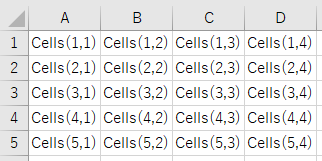
よくあるCellsプロパティの利用パターン
一覧表などで、1行分のレコードを入力する時に、よく使われます。
こういった場合は行番号部分を変数にしておくと便利です。今回はLNへ直接「11」を代入していますが、例えば、今後、ユーザーフォームで入力を行うなどの設定をする場合は、LN部分を自動的に1つずつ増やす処理を行わせることも可能です。
‘###### LN LineNumberの略 #####
Dim LN As Integer
LN = 11
Cells(LN, 2).Value = “28”
Cells(LN, 3).Value = “ガス代”
Cells(LN, 4).NumberFormatLocal = “\##,###”
Cells(LN, 4).Value = “”
Cells(LN, 5).NumberFormatLocal = “\##,###”
Cells(LN, 5).Value = “4567”
Cells(LN, 6).FormulaR1C1 = “=R[-1]C + RC[-2] – RC[-1]”
この記事の試し読みはここまでとなります。
NumberFormatLocal = “\##,###”
…
FormulaR1C1プロパティ
…
サンプルプロシージャ
…
実行結果
…
今回は以上です。

ブックマークのすすめ
「ほわほわぶろぐ」を常に検索するのが面倒だという方はブックマークをお勧めします。ブックマークの設定は別記事にて掲載しています。








-640x360.jpg)




カスタム調査とシンジケートデータ-320x180.png)
帰無仮説と対立仮設・有意水準・P値・z検定-320x180.png)
準実験:合成コントロール法-320x180.jpg)
準実験:回帰不連続デザイン(RDD)-320x180.jpg)
準実験:傾向スコアマッチング(PSM)-320x180.jpg)